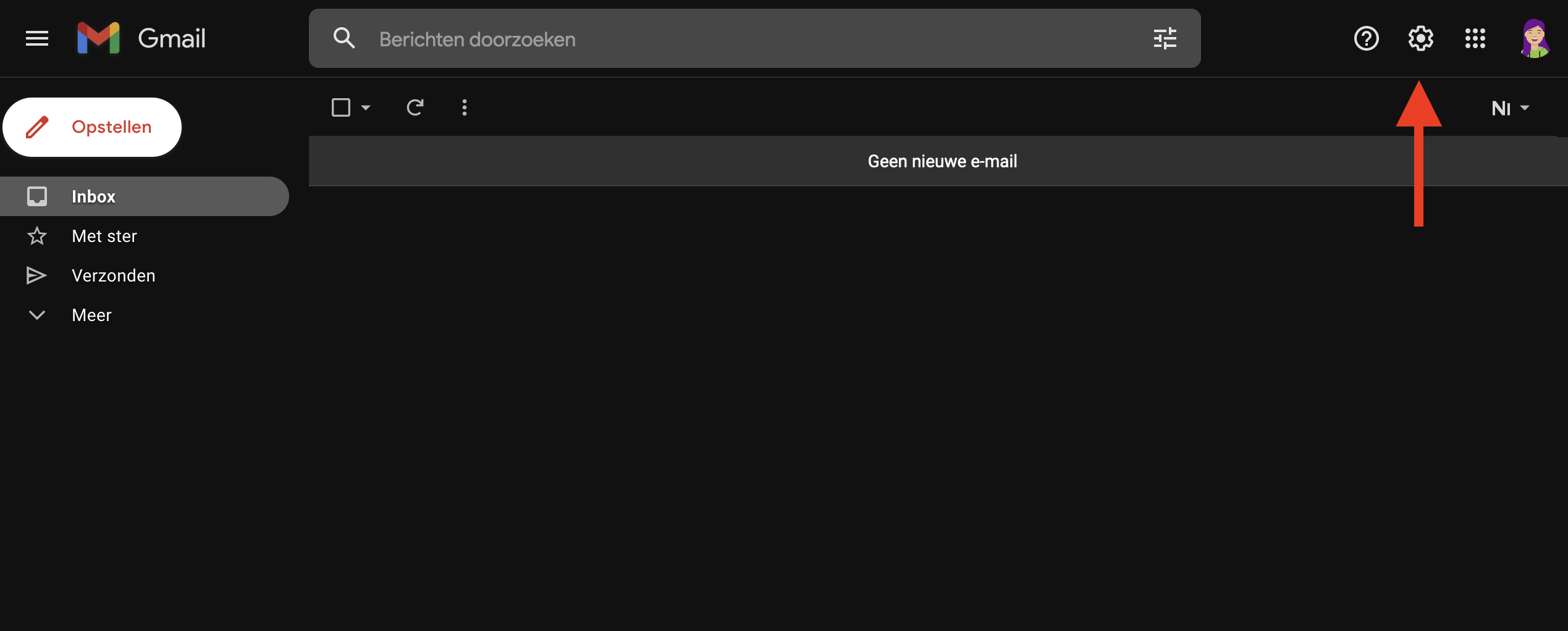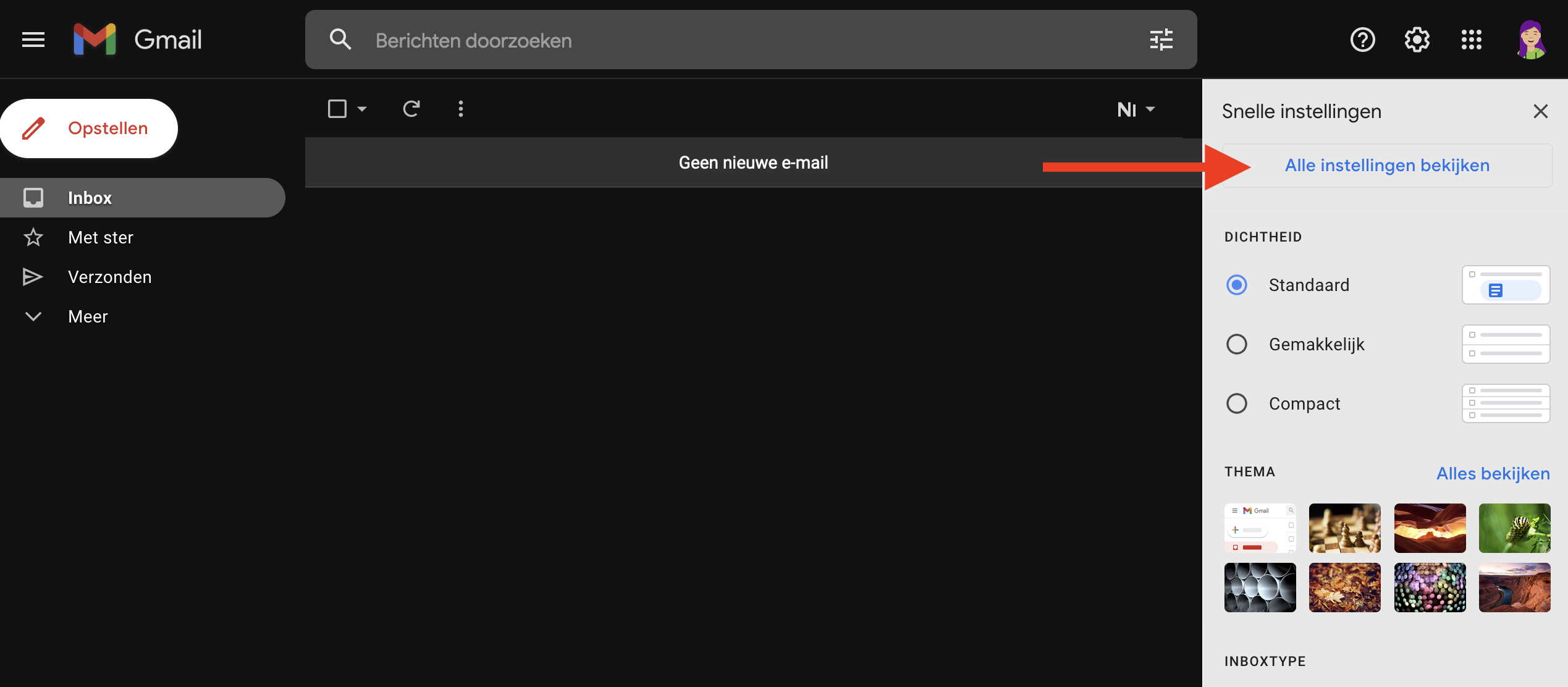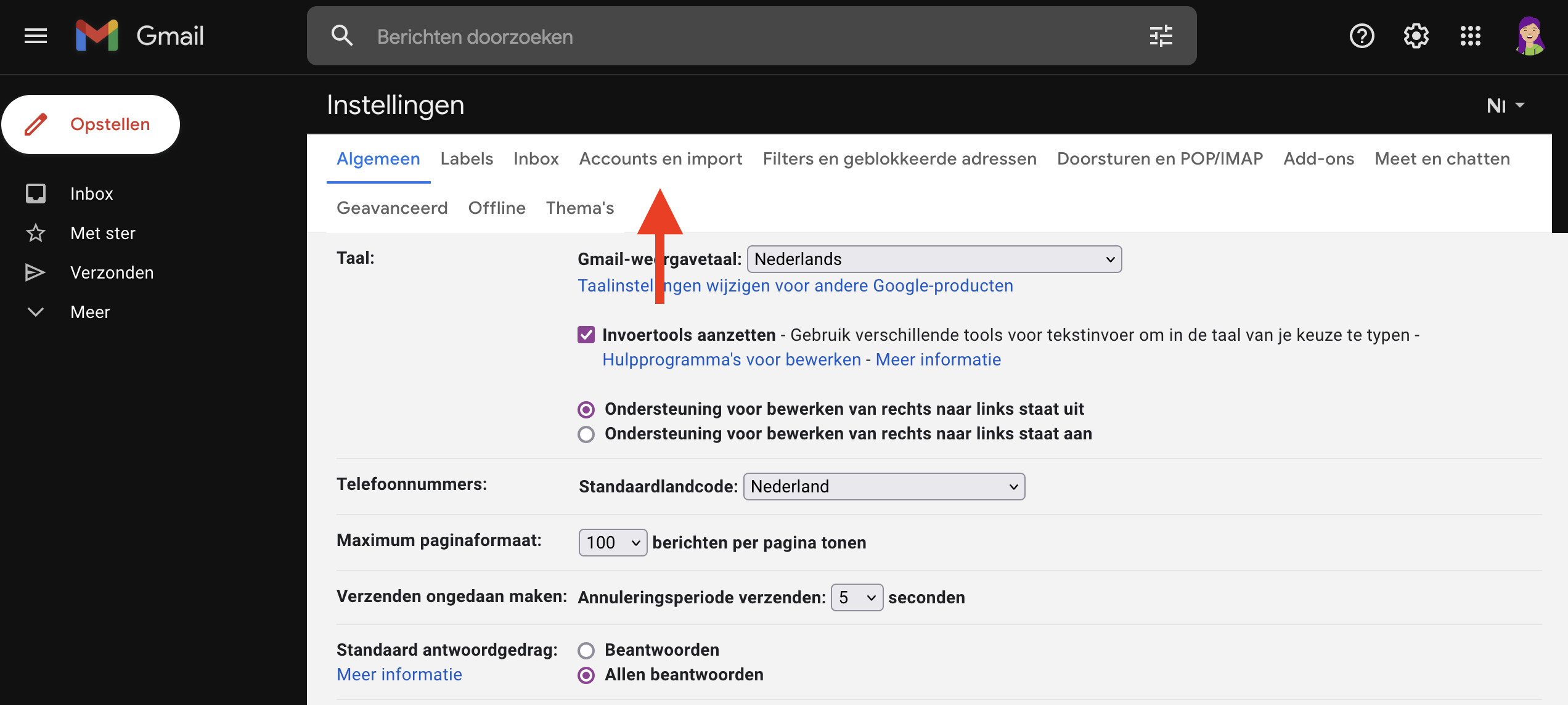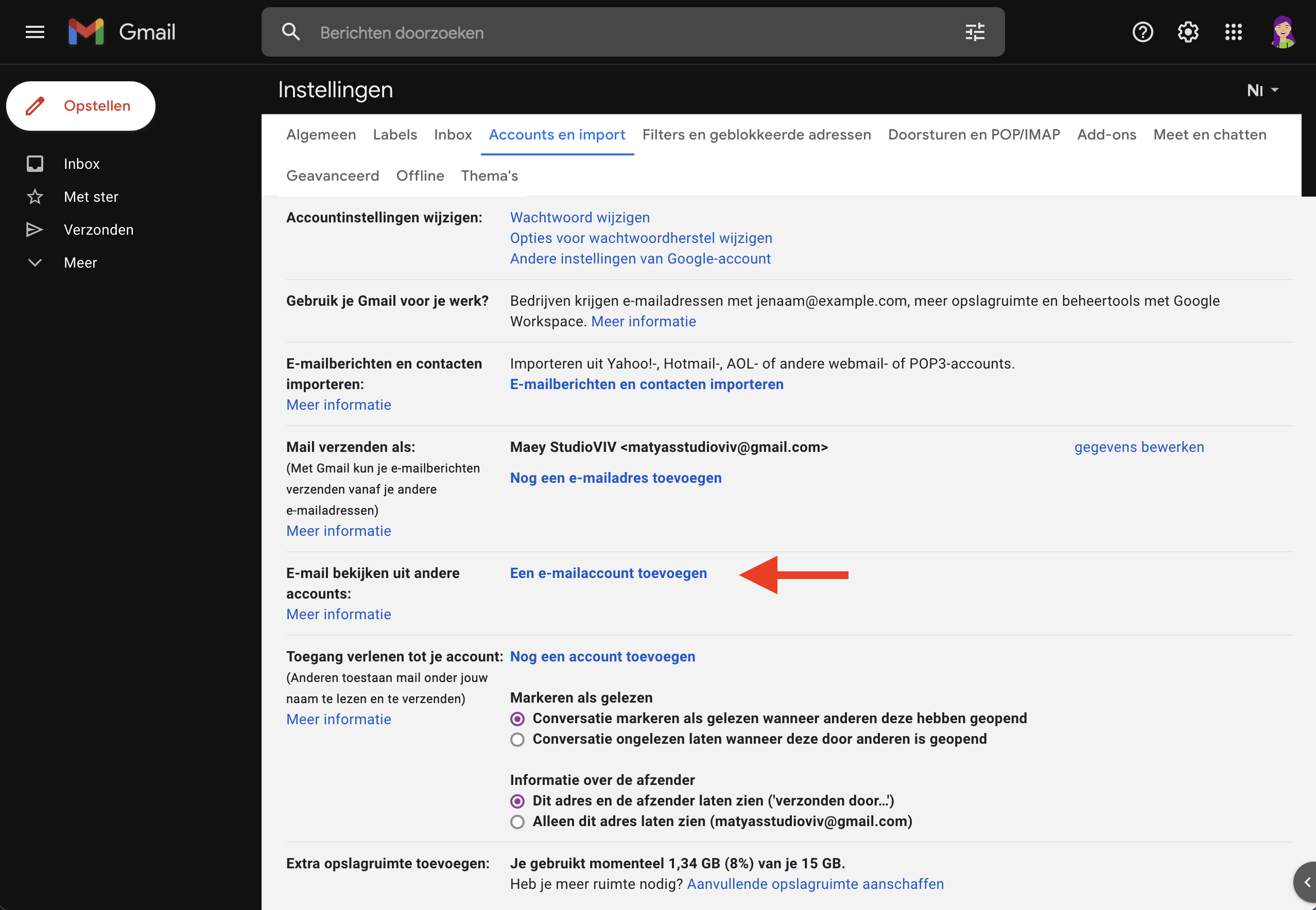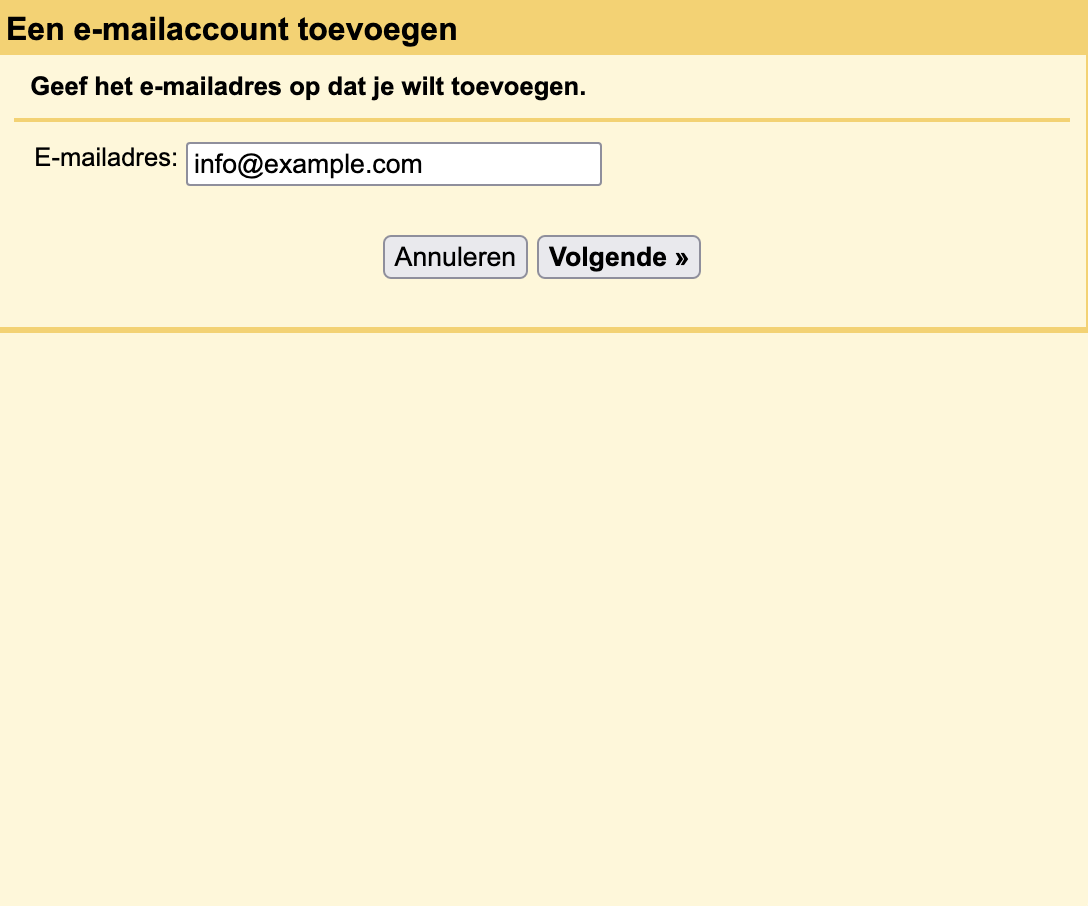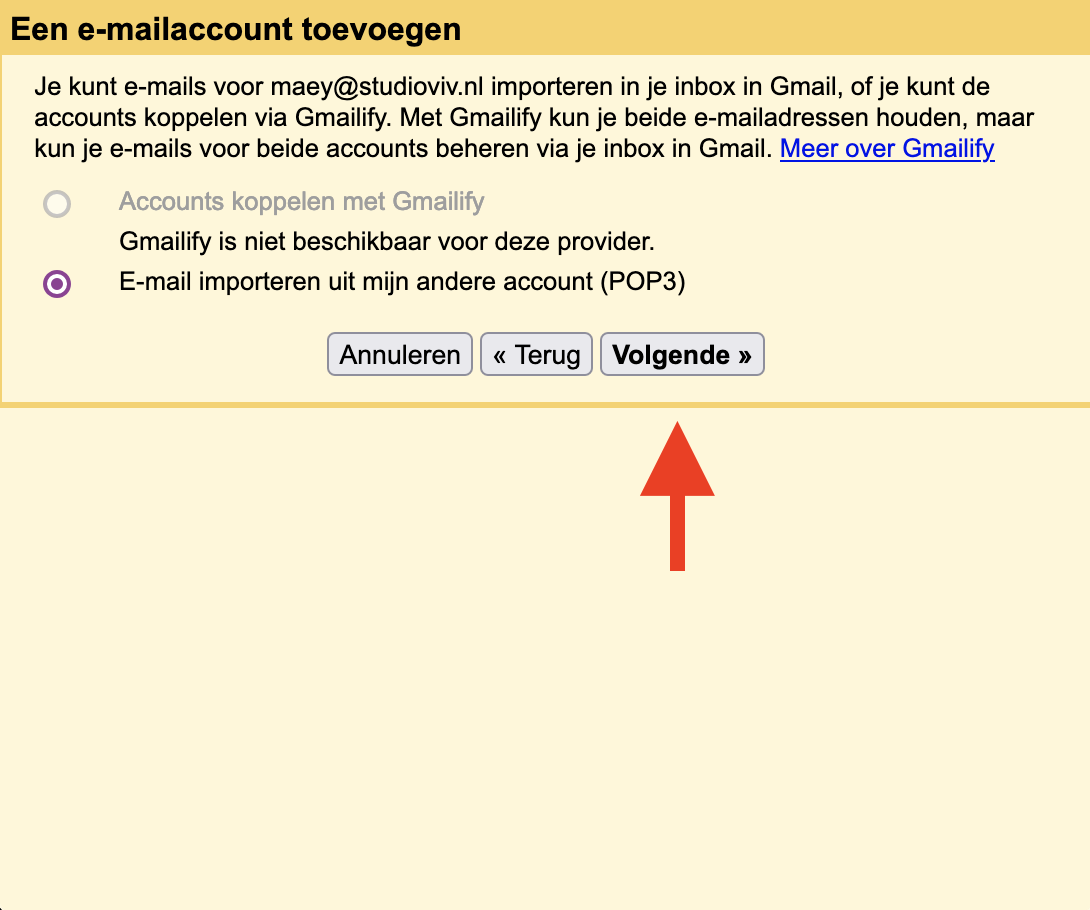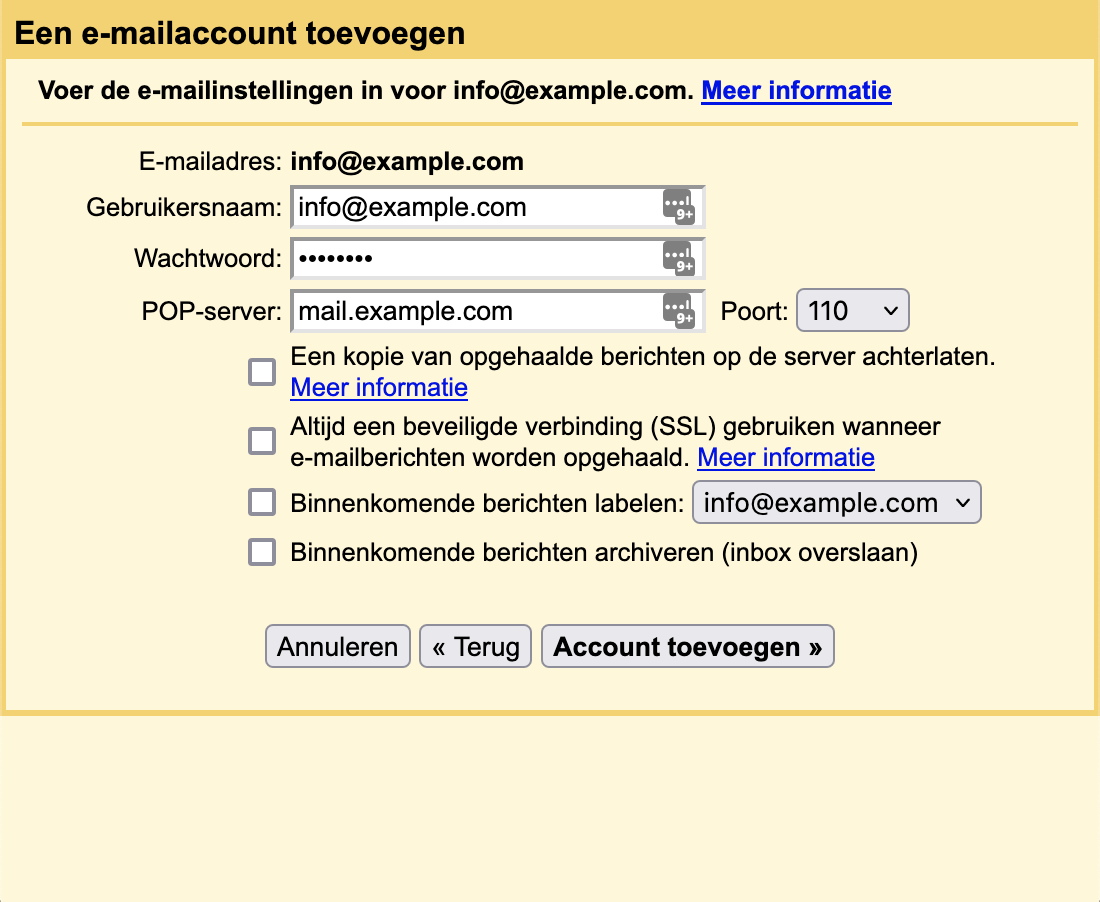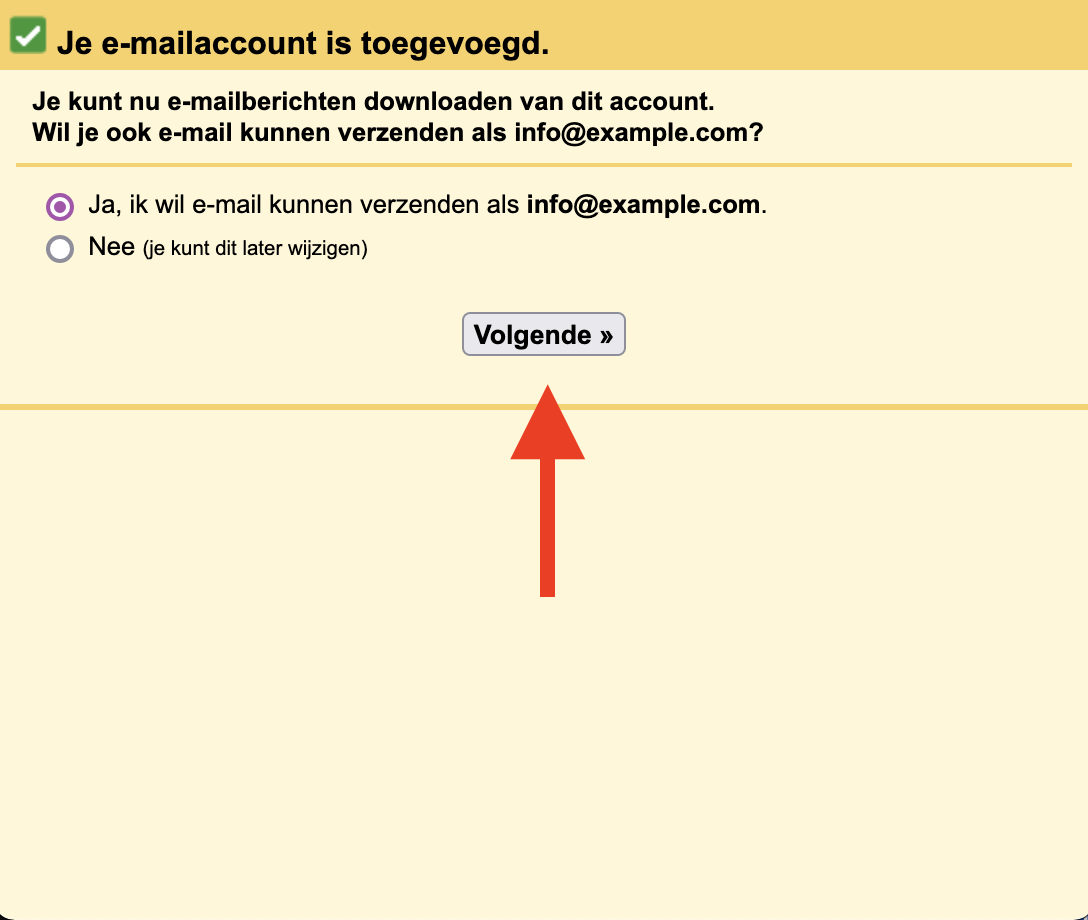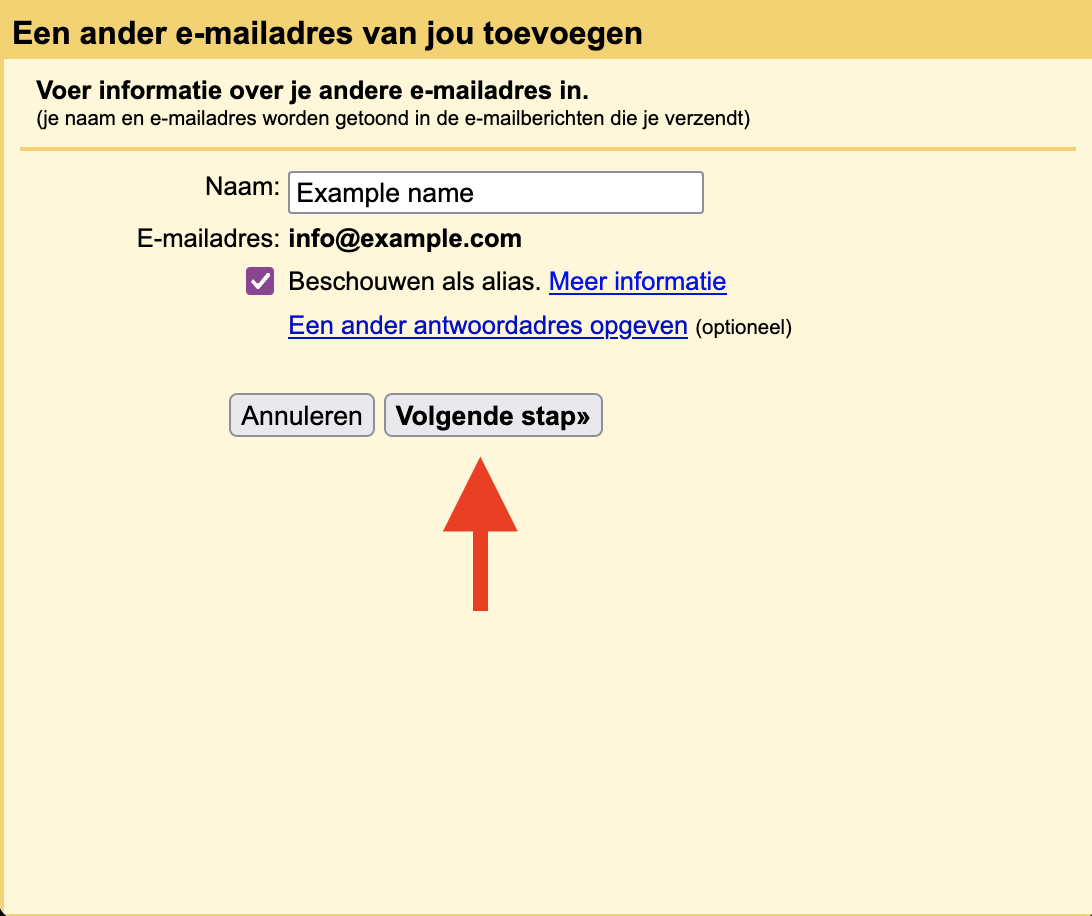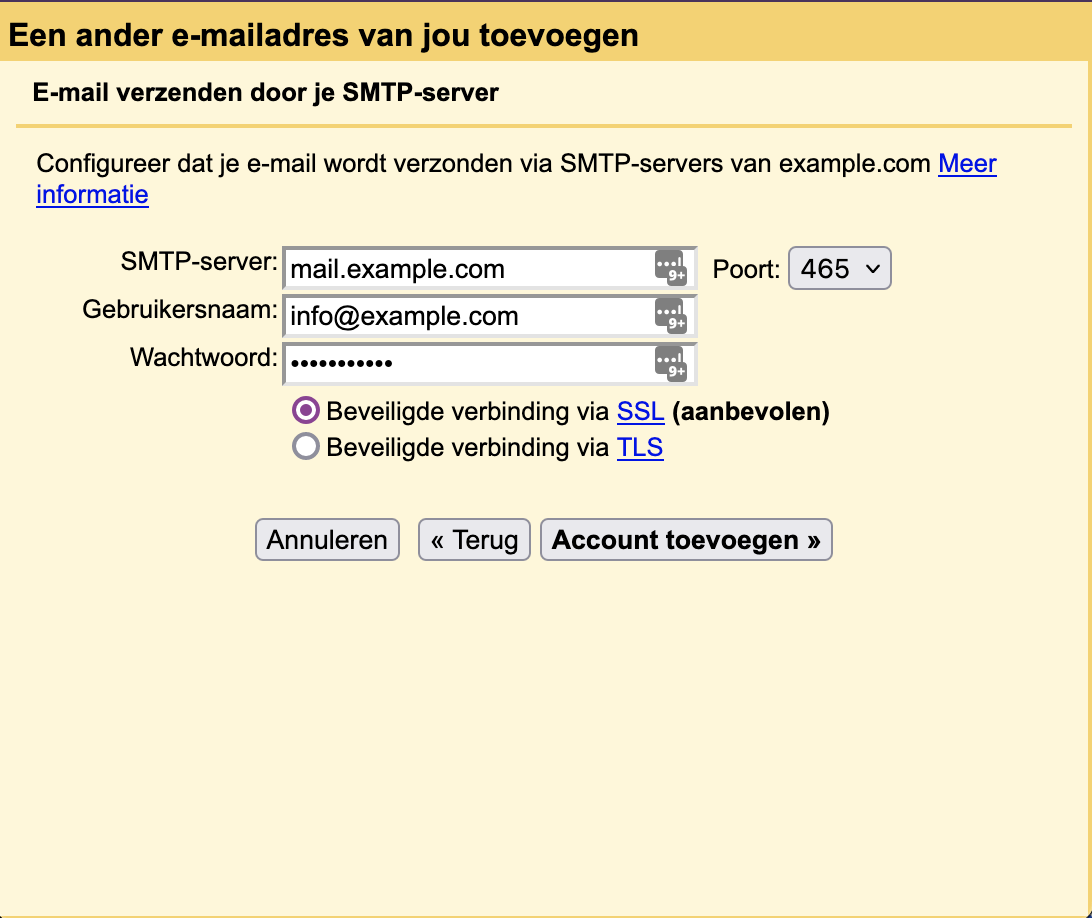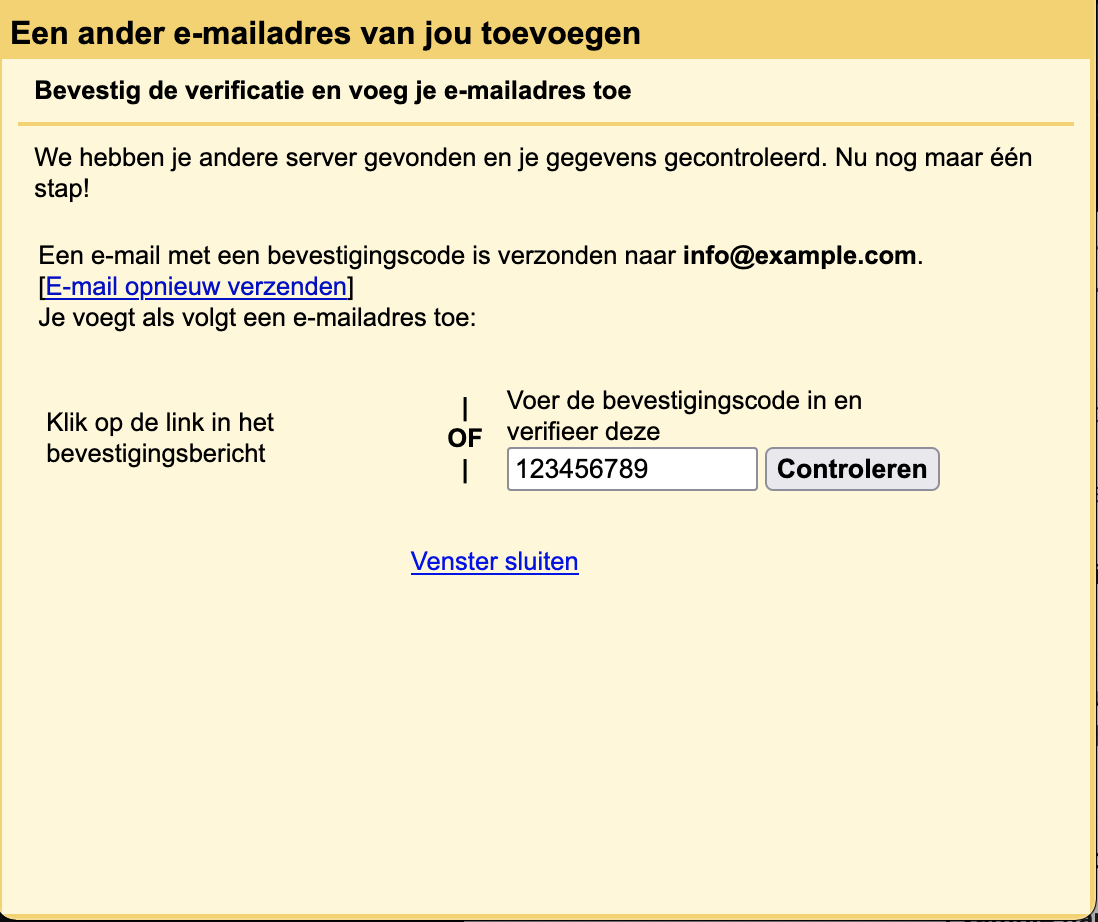Gmail met webmail koppelen
13 april 2022
Uitleg over hoe je een webmail e-mailadres (POP3) toevoegd aan jouw gmail account.
Hierbij een simpele stappenplan van 11 stappen hoe een webmail e-mailadres koppel met jouw (gratis) Gmail account. Volg de stappen hieronder. Klik op de afbeelding klikken om een vergoting van de afbeelding te bekijken. Eenmaal gekoppeld komen de mailtjes van de webmail binnen in jouw Gmail inbox en kan jij antwoorden met dat e-mailadres.
Stap 7
Bij het volgende venster vul je alle gegevens in. E-mailadres heb je al bij stap 5 ingevuld. Het gebruikersnaam is hetzelfde als het e-mailadres. Het wachtwoord is het webmail wachtwoord van dat e-mailadres. De POP-server is meestal mail.<jouw-domein>.nl en de poort nummer is 995. Wanneer het niet lukt om te verbinden, probeer het dan opnieuw met de beveiligde verbinding (SSL) aan.
De andere instellingen spreken voor zich maar is niet noodzakelijk voor de werking. De optie "Binnenkomende berichten labelen" is wel handig om te gebruiken. Vervolgens klik je op de knop "Account toevoegen".
Stap 10
Nu gaan we de gegevens invullen om ermee te kunnen verzenden. De SMTP-server is het zelfde als de POP3-server bij stap 7. Het gebruikersnaam is hetzelfde als het e-mailadres. Het wachtwoord is het webmail wachtwoord van dat e-mailadres. Het poort nummer is 465 (beveiligd). De radio knop moet staan op "beveiligde verbinding via SSL". Als alles is ingevuld klik op de knop "Account toevoegen".
Stap 11
Op het laatste scherm moet je het account nog bevestigen. Je krijgt een mailtje binnen met een link en een beveilingscode. Omdat we de mailtjes al doorsturen naar Gmail, hoef je alleen in de Gmail inbox te kijken. Klik op de link of vul de beveilingscode in en klik op de knop "Controleren".
Gefeliciteerd! Je webmailadres is gekoppeld aan je Gmail account.
Let op!
Gmail heeft het zo ingesteld dat het eens in de 60 minuten gaat checken op nieuwe mails. Er kan dus een vertraging zijn bij het ontvangen van die mails. Je kan eventueel handmatig een mail synchronisatie doen bij de Gmail instellingen pagina in de tab "Accounts en import".
Mocht je geen vertraging willen dan is het ook mogelijk om de mails vanuit de server via een forwarder door te sturen naar het Gmail adres. Dan hoef je alleen het beantwoorden met het webmail in te stellen in Gmail (stap 9). Dan worden de mails direct doorgestuurd en kan je er alsnog met het webmail antwoorden. Hou hiermee wel goed je spambox in de gaten!
Meerdere externe mailboxen
Je kan binnen een gratis Gmail account 5 externe mailboxen koppelen. Als je toch meer dan 5 wil. Kan je er ook voor zorgen dat de andere e-mailadressen eerst doorgestuurd worden naar een al gekoppelde e-mailadres. Dit is bijvoorbeeld handig als je e-mailadressen heb waar alleen mailtjes naar toe gestuurd worden zoals geautomatiseerde mailtjes. Je kan dit met mij bespreken als je dit wil. Als het niet lukt en/of er zijn vragen, laat het mij weten!
Let op: Je kan dan niet antwoorden met die externe e-mailadressen.